- Si está iniciando sesión en su servidor de ESO pero no tiene éxito, puede deberse a un error en el proceso de inicio de sesión o a una interrupción temporal de la conexión a Internet.
- Puede intentar restablecer su conexión a Internet o reiniciar su computadora para ver si esto resuelve el problema.
El código de error 200 es el código de error más común que se ve en la pantalla de inicio de sesión de ESO. Si es la primera vez que inicia sesión, es posible que no pueda acceder a uno de los megaservidores del juego. Este problema puede ocurrir cuando el jugador intenta iniciar sesión pero está bloqueado.
El cliente del juego puede estar intentando conectarse a uno de los megaservidores, pero tu conexión no es lo suficientemente rápida para mantener la velocidad del juego. También puede haber otros problemas que analizamos en detalle y exploramos posibles soluciones a continuación.

Navegue por la web desde varios dispositivos con protocolos de seguridad mejorados.

Acceda a contenido en todo el mundo a la velocidad más alta.

Conéctese a miles de servidores para una navegación constante y sin problemas.
¿Por qué ESO no me deja iniciar sesión?
Hay muchas razones por las que podría estar viendo este mensaje de error, pero las más comunes son:
- Tu firewall está bloqueando tu acceso al juego. – Si tiene problemas para iniciar sesión en ESO, es posible que tenga un firewall u otro programa que bloquee su acceso.
- cambio de servidores – Si está intentando jugar en una región o servidor diferente al que compró el juego, es posible que se le bloquee.
- Su conexión a Internet está caída o limitada – Puede haber una ralentización temporal en su conexión a Internet. A veces, esto sucede cuando el juego tiene problemas para cargar nuevos datos o si has estado jugando durante mucho tiempo.
- Requisitos del sistema – También es posible que esté usando una computadora vieja o defectuosa que no cumple Requisitos del sistema de ESO.
- Servidor sobrecargado – A veces, no tiene nada que ver contigo. El error interno inesperado de ESO generalmente se debe a un tiempo de inactividad, que debe resolverse en poco tiempo.
- Su cuenta de ESO ha sido bloqueada – Si ha incumplido alguno de los Términos y condiciones para usar ESO, también puede recibir este error.
¿Cómo soluciono el error 200 en ESO?
Asegúrese de realizar los siguientes pasos preliminares primero, ya que podrían resolver su problema sin tener que pasar por las soluciones ligeramente técnicas:
- Comprobar el el estado del servidor para ver si el juego está funcionando.
- Espere unos minutos y vuelva a intentarlo. Si la cantidad de jugadores en un servidor específico ha alcanzado su límite, los jugadores de otros servidores no podrán conectarse a ese servidor hasta que se haya liberado.
- Asegúrese de haber seleccionado el servidor correcto de la lista de servidores disponibles cuando inicie sesión por primera vez después de instalar ESO Client.
- Asegúrese de que su copia de Windows y ESO estén actualizadas para eliminar cualquier problema de compatibilidad.
- Ejecute un escaneo de malware en su PC.
- Salga y reinicie Steam, luego intente iniciar sesión nuevamente.
1. Permitir el juego a través del firewall
- Golpea el ventanas clave, tipo Seguridad de Windows en la barra de búsqueda y haga clic en Abierto.
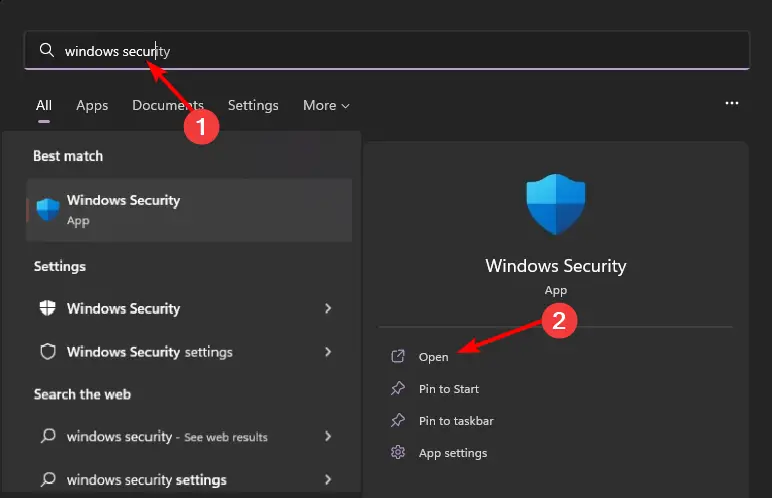
- Haga clic en Cortafuegos y protección de red.
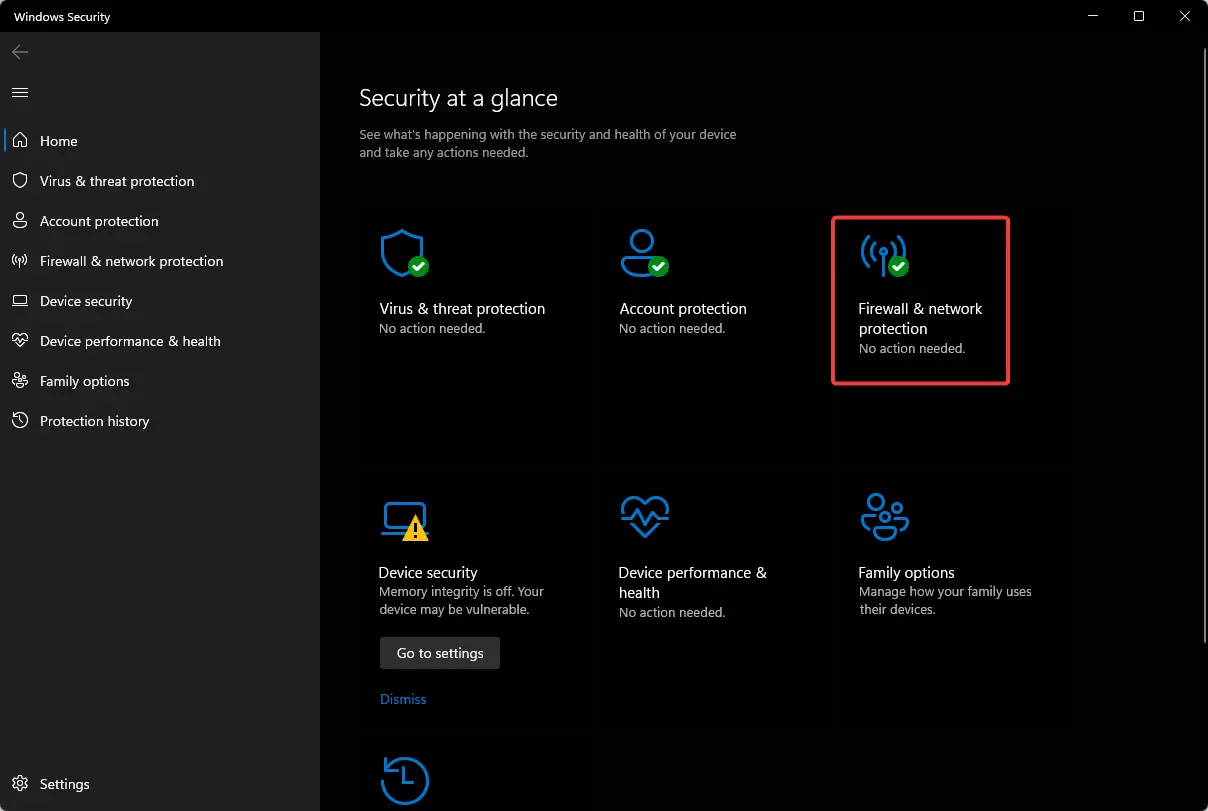
- Seleccionar Permitir una aplicación a través del firewall.
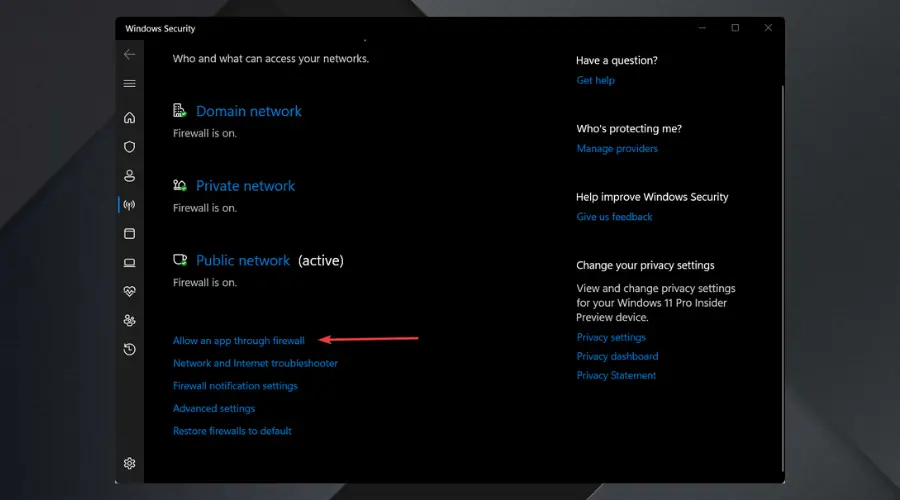
- En el menú desplegable, marque ESO luego haga clic DE ACUERDO para guardar los cambios.
2. Cambiar megaservidores
- Lanzar el Lanzador de ESO y seleccione el SERVIDOR en la esquina superior izquierda de la página de inicio de sesión.
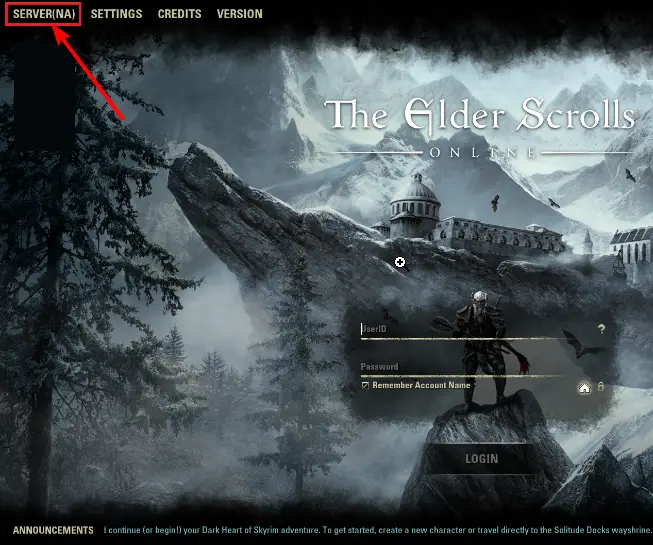
- Cuando se le solicite, seleccione un servidor para conectarse (EU o NA).
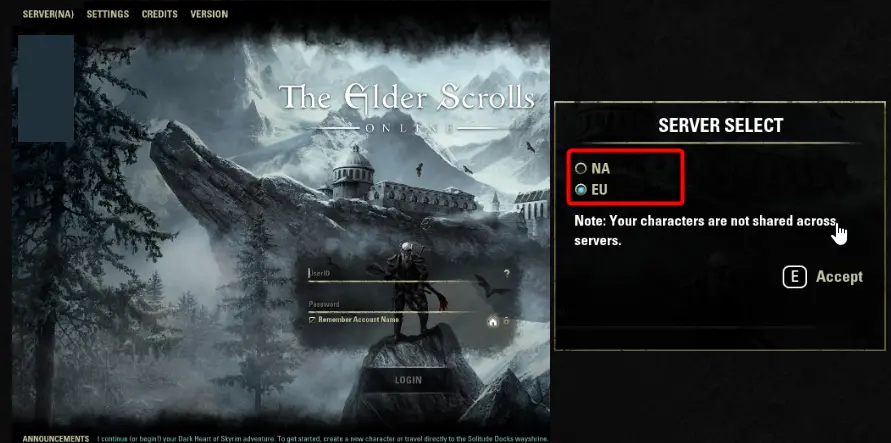
- Espere a que el proceso se complete con un anuncio que indique el cambio de servidor antes de iniciar sesión.
3. Abrir puertos de enrutador/módem
- Golpea el ventanas clave, tipo cmd en la barra de búsqueda y haga clic en Ejecutar como administrador.
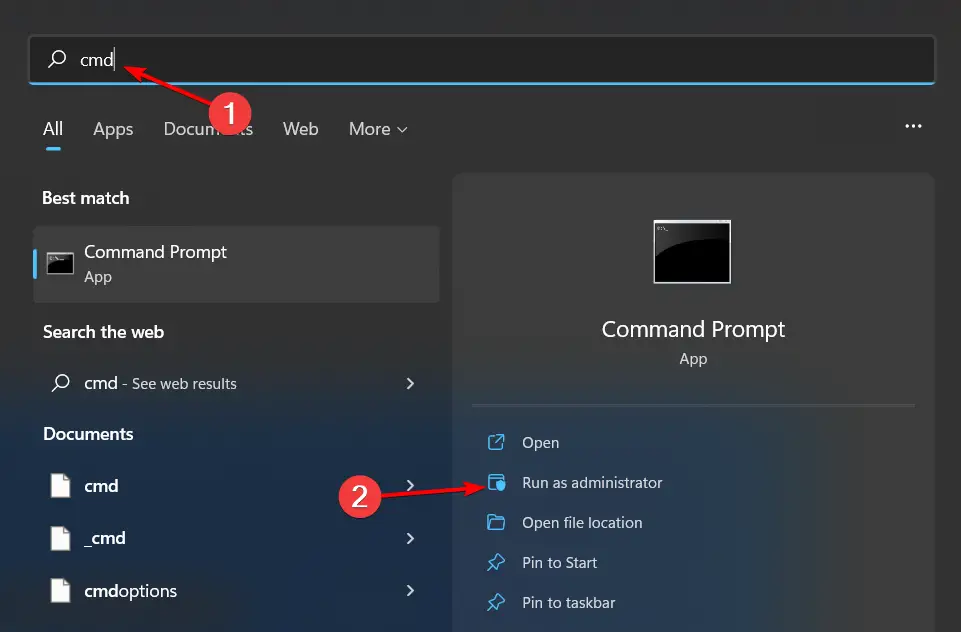
- Tipo ipconfig / all y golpear Ingresar.
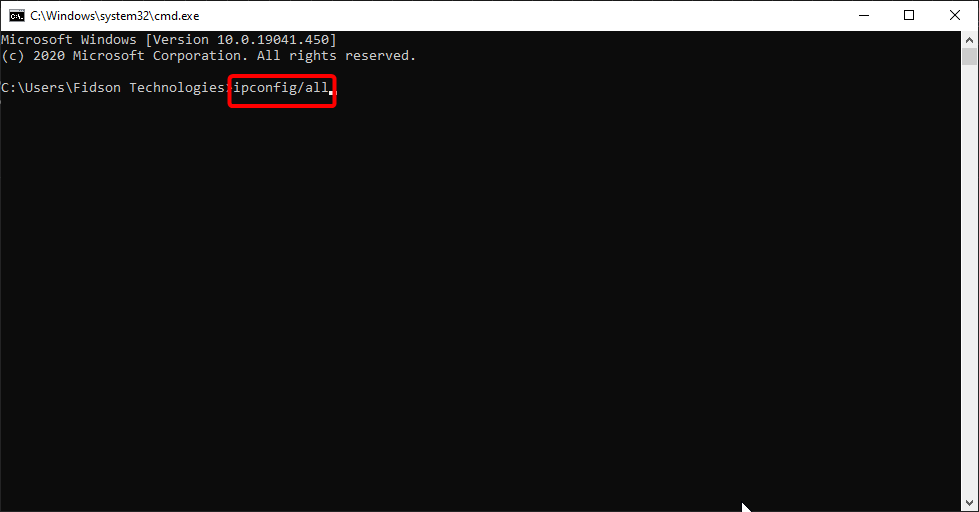
- Toma nota de la dirección IPV4, cópielo y péguelo en una nueva pestaña de su navegador. Esto lo llevará a la página de inicio de sesión de su enrutador.
- Introduzca sus credenciales de inicio de sesión. (El router para este paso es TP-Link).
- Haga clic en Reenvío NAT luego seleccione Servidores virtuales.
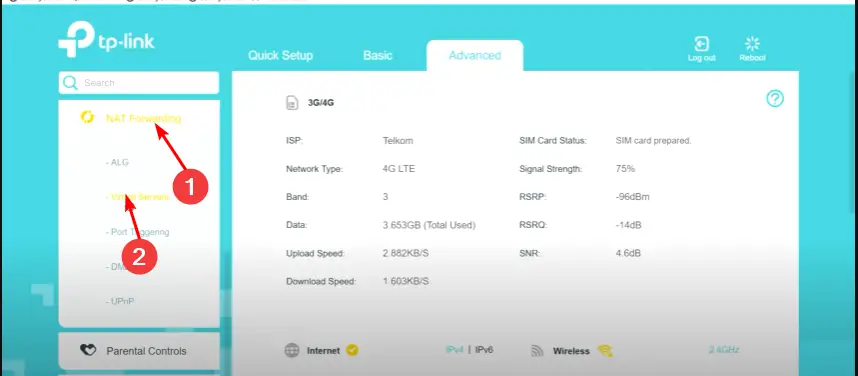
- Aparecerá una lista de servidores virtuales. Clickea en el Agregar icono.
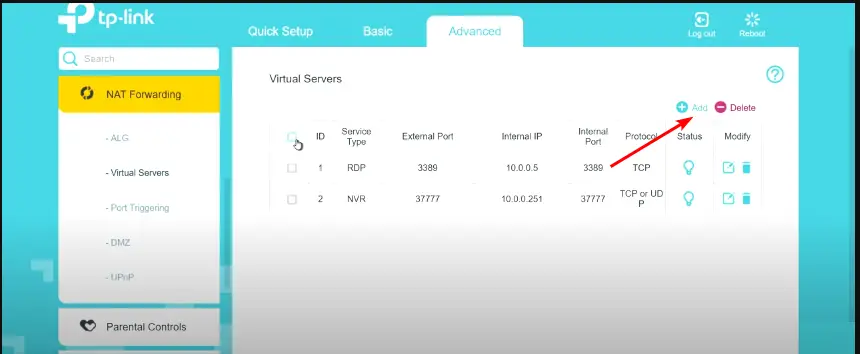
- Ahora proceda a abrir los siguientes puertos:
Consejo de experto:
PATROCINADO
Algunos problemas de la PC son difíciles de abordar, especialmente cuando se trata de repositorios dañados o archivos de Windows faltantes. Si tiene problemas para corregir un error, es posible que su sistema esté parcialmente dañado.
Recomendamos instalar Restoro, una herramienta que escaneará su máquina e identificará cuál es la falla.
Haga clic aquí para descargar y comenzar a reparar.
TCP / UDP Ports 24100 through 24131
TCP / UDP Ports 24300 through 24331
TCP / UDP Ports 24500 through 24507
TCP Port 80
TCP Port 433
Si bien algunos programas pueden usar puertos específicos, abrir puertos en sus enrutadores es una manera fácil para que los piratas informáticos ingresen a una red y roben datos confidenciales desde adentro.
Esto se debe a que cualquier persona con acceso a esos puertos podría obtener acceso a su red interna simplemente conectándose directamente a ellos. Además, la apertura de rangos de puertos adicionales en su enrutador puede hacer que algunos dispositivos dejen de funcionar o sean inestables.
Si todo lo demás falla y el error 200 de ESO no se ha resuelto, intente usar una VPN y vea si esto soluciona el problema.
Aunque ESO no tiene restricciones geográficas, el uso de una VPN puede ayudar a mejorar el rendimiento general del juego en términos de velocidad y conectividad. En ese sentido, tenemos una increíble recomendación de VPN perfectas para ESO.
No dude en Contactar Servicio al Cliente para obtener ayuda, especialmente si ha probado todas las soluciones recomendadas.
Háganos saber si ha podido iniciar sesión después de probar estos pasos en la sección de comentarios a continuación.
¿Sigues teniendo problemas? Solucionarlos con esta herramienta:
PATROCINADO
Si los consejos anteriores no han resuelto su problema, su PC puede experimentar problemas más profundos de Windows. Recomendamos descargar esta herramienta de reparación de PC (calificada como Excelente en TrustPilot.com) para abordarlos fácilmente. Después de la instalación, simplemente haga clic en el Iniciar escaneo botón y luego presione Repara todo.

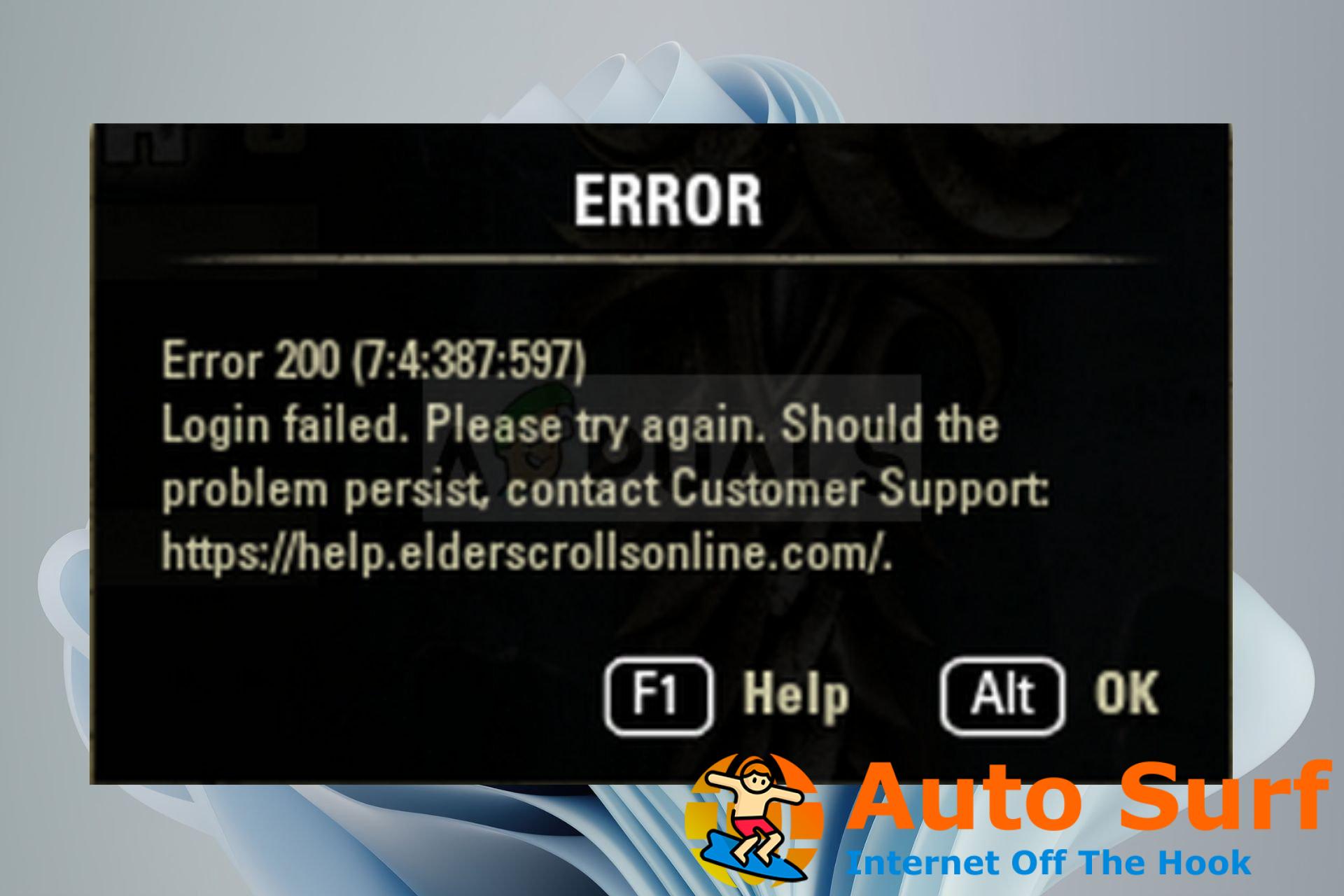




![Error del SISTEMA DE ARCHIVOS FAT en Windows 10/11 [Full Fix] Error del SISTEMA DE ARCHIVOS FAT en Windows 10/11 [Full Fix]](https://auto-surf.ro/wp-content/uploads/1644633438_27_Error-del-SISTEMA-DE-ARCHIVOS-FAT-en-Windows-1011-Full-768x512.jpg?v=1644633440)
![uBlock Origin no bloquea los anuncios de Twitch [Full Fix] uBlock Origin no bloquea los anuncios de Twitch [Full Fix]](https://auto-surf.ro/wp-content/uploads/1644748195_74_uBlock-Origin-no-bloquea-los-anuncios-de-Twitch-Full-Fix-768x512.jpg?v=1644748197)